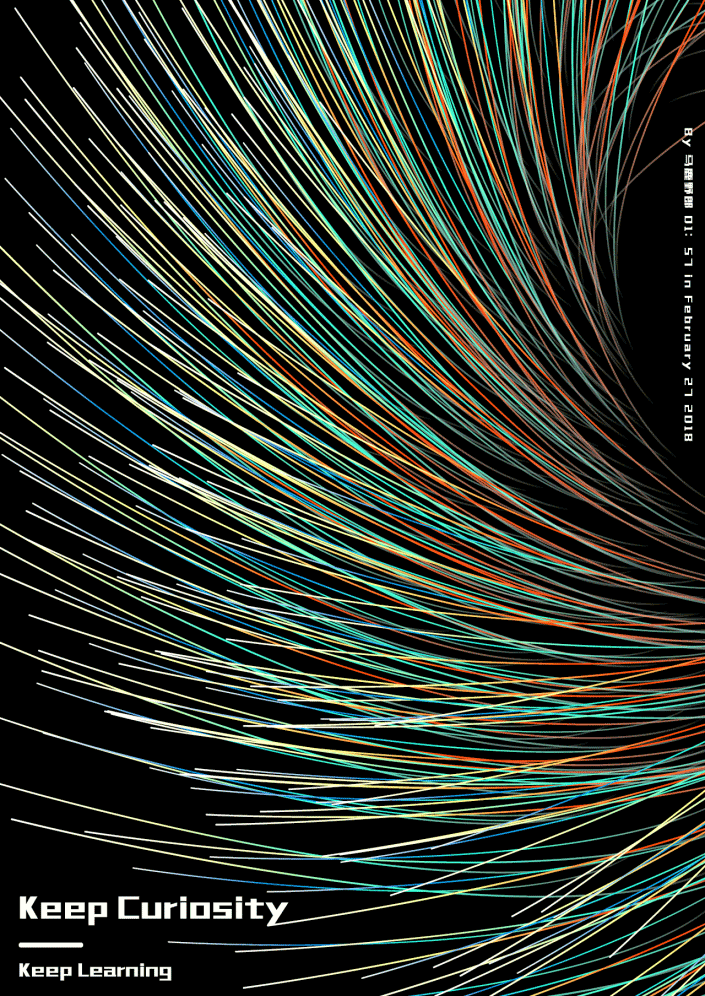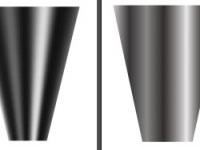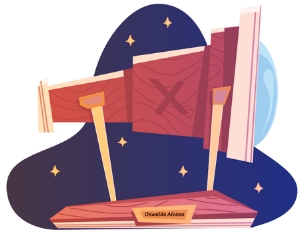AI壁纸教程,用AI制作小米手机壁纸效果的照片
来源:公众号
作者:野鹿志
学习:5757人次
@野鹿志: 本篇教程通过AI制作小米手机壁纸的图片,经常关注小米或者使用小米手机同学们应该有注意到小米的标志,都是放射性的图案线条,这种效果在我们AI软件里可以轻而易举实现,它主要用到了散点画笔,具体如何用AI在我们手里制作一个类似小米壁纸的图片,同学们一起来看一下吧。
效果图:
操作步骤:

如图所示打开Ai,新建画板并且画一个矩形填充黑色锁定充当背景:
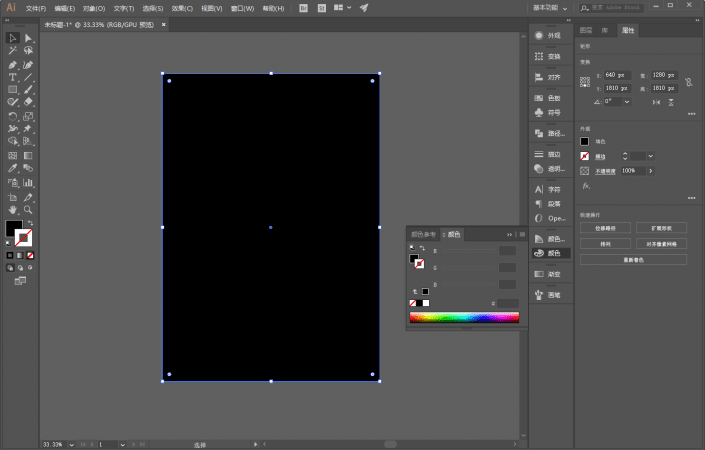
如图所示用钢笔工具画一条直线,无填充,描边设置为自己喜欢的渐变色,粗细的话大家看着办就好:
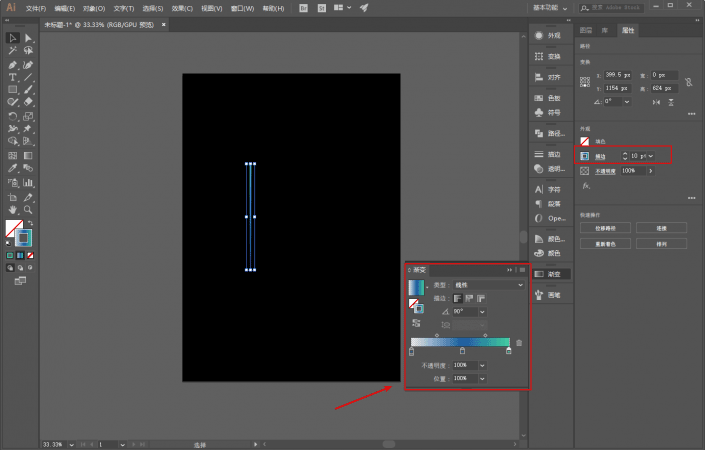
接着直接把它拖进画笔面板,选择散点画笔:
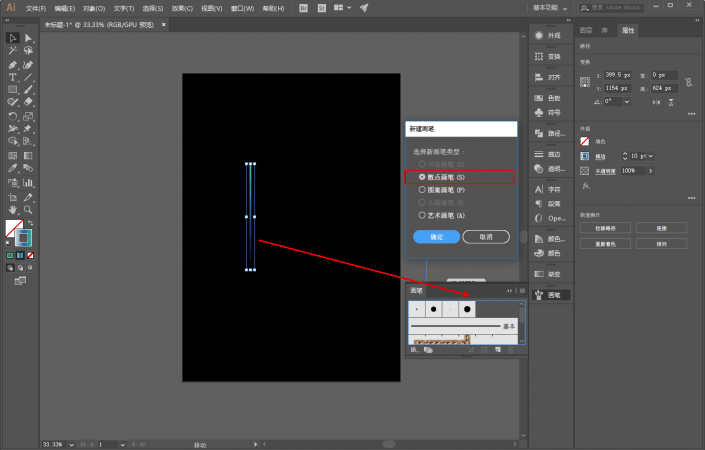
你会发现无法添加,会报错:
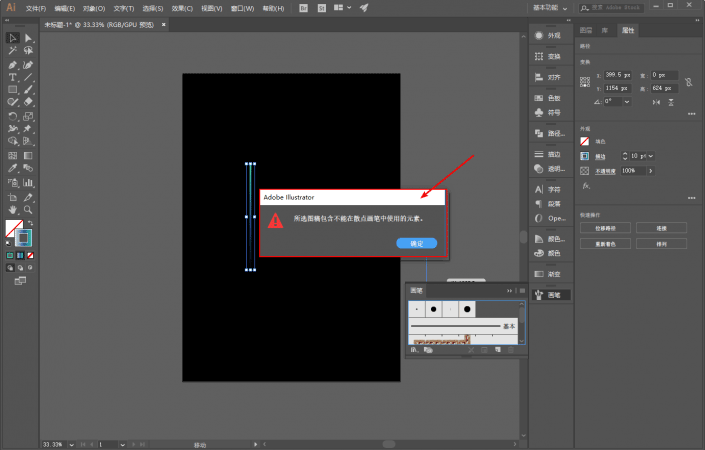
别急,这是由于你的图像里有渐变色导致的。
新建散点画笔的图案不能是渐变色,要解决有两种办法。
第一种办法是对图案进行两次扩展,至于为什么是两次。大家动手操作一下再看看红色箭头处的区别就明白了:
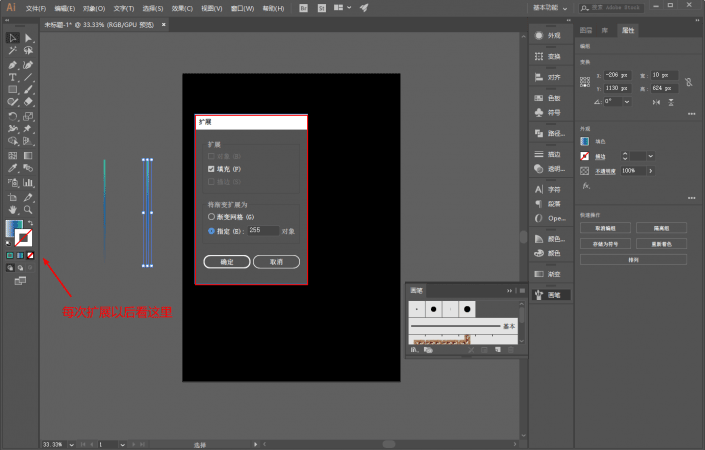
但是还是有个问题,如果你的图案包含了透明度,扩展以后必须要舍弃透明,否则仍然无法添加为散点笔刷:
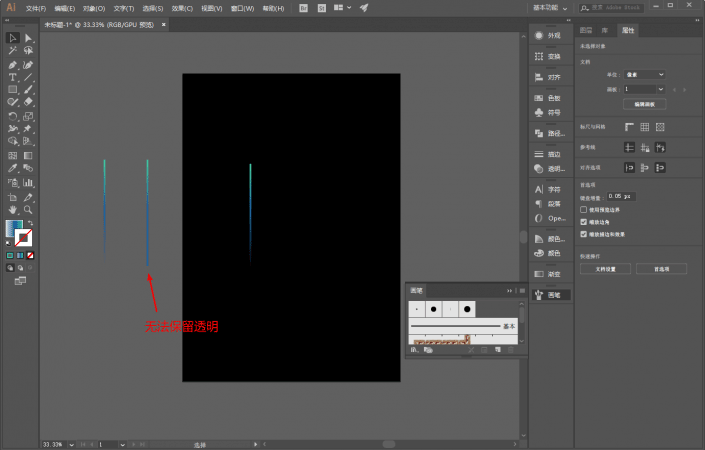
所以如果你的图案是包含了透明的,那就选择第二种方法吧,执行对象-拼合透明度:
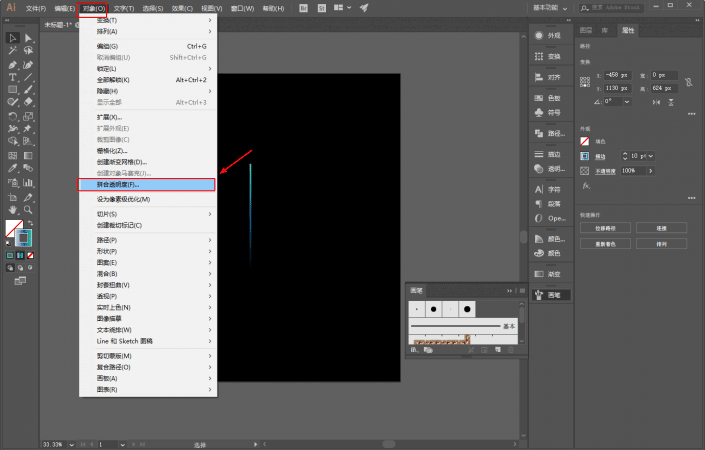
这里注意选择保留Alpha透明度,其他参数默认就可以了:
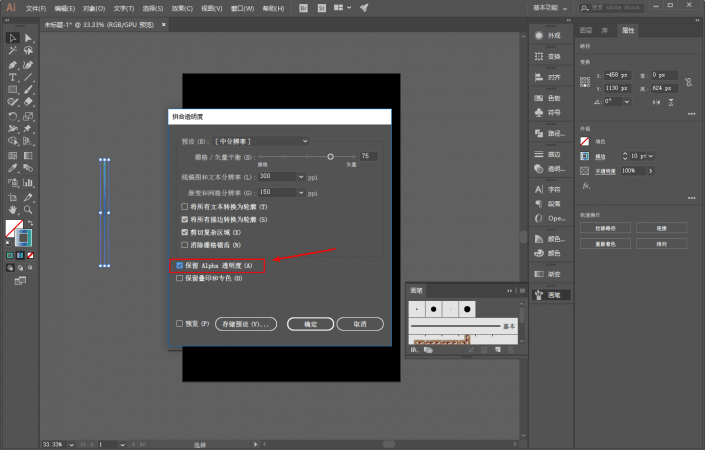
作者公众号:
学习 · 提示
相关教程
关注大神微博加入>>
网友求助,请回答!